Софт для редактирования PDF
Автор
Сергей Грицачук

Редактировать PDF-документы можно, а иногда и просто необходимо. В статье рассмотрены несколько вариантов программ, наиболее подходящих для этого.
Что подразумевается под редактированием PDF-документа
Чем различаются программы для редактирования PDF
Что подразумевается под редактированием PDF-документа
Формат PDF, задуманный как кросс-платформенное средство представления электронных документов и гарантирующий их неизменность, изначально не предназначался для редактирования. Бытует мнение, что PDF-файлы вообще невозможно изменять, а только извлечь (сторонними программами) из них рисунок или текст, после чего обработать уже данные элементы – каждый в предназначенном для него софте. В каком-то смысле это действительно так: по сути, формирование документа в PDF сродни печати на принтере. Готовую копию никто не будет править «по бумаге» – изменения внесут в оригинал.
PDF-файл поначалу создается в программе (графическом или текстовом редакторе), а затем отправляется на виртуальный принтер. Разумеется, обратный путь не предусмотрен, так что возникает логичный вопрос: а ради чего требуется редактировать PDF? Зачастую вносимые изменения касаются именно продуктивной работы с документом: расставить комментарии, подчеркнуть важный момент в тексте, создать заметку или ссылку, разъясняющую неоднозначную трактовку, а кое-где и заменить объект, например, изображение и т. д.
В режиме редактирования появляется возможность корректировать текст, графику и другие объекты. На деле набор допустимых операций больше. Редактирование PDF бывает жизненно необходимо многим пользователям – студентам, редакторам, разработчикам – словом всем, кому по ряду причин необходимо (или желательно) иметь возможность внести незначительные, но важные коррективы в PDF-файл.
Чем различаются программы для редактирования PDF
Для начала поясню, что речь идет о необходимости правки именно оригинала документа. Не являясь его автором, пользователь не может открыть PDF-файл в программе, в которой он был создан, отредактировать и затем снова отправить на виртуальный принтер. Чтобы исключить все промежуточные шаги, придуманы программы-редакторы PDF, работающие по аналогии с графическими и текстовыми редакторами: открываем файл, вносим в него изменения, а затем сохраняем в том же расширении.
Существует более двух десятков подобных программ. Cамым мощным редактором является Adobe Acrobat, как и сам формат PDF, разработанный компанией Adobe Systems. Программа отличается максимальным функционалом, может использоваться для любых действий с документом – от создания, редактирования, преобразования, объединения до защиты PDF-файлов. Кроме того, она очень удобна для тех, кому нужно регулярно добавлять комментарии/правки в готовый документ. Версия Professional позволяет делать небольшие текстовые заметки (стикеры). Все комментарии приписаны автору – его имя отображается в заголовке. Учитывая, что заметки могут иметь вложенную структуру, несколько авторов могут создавать цепочки, напоминающее переписку в электронной почте или сообщения на форуме. Главные недостатки Adobe Acrobat – большой размер приложения, высокие требования к ресурсам и высокая цена (больше 10 000 рублей за версию Standart). Это серьезно ограничивает круг ее покупателей.

Возможность редактировать PDF-документы в режиме What You See Is What You Get (с англ. «что видишь, то и получишь») предлагает eXPert PDF Editor. Процесс редактирования довольно прост и нагляден, что делает данную программу оптимальным выбором для тех, кому важна простота работы и удобство интерфейса.
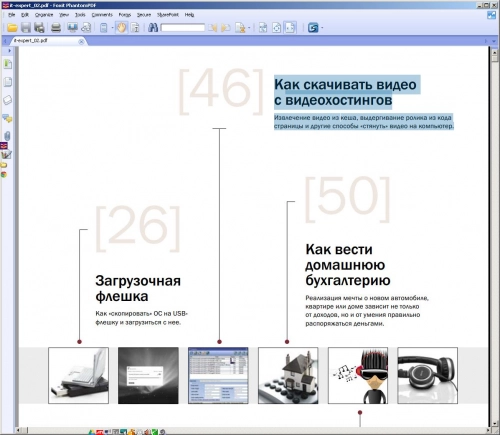
Своим интерфейсом Infix PDF Editor похож на привычные текстовые редакторы. В особенности он пригодится тем, кому приходится в точности сохранять элементы документа сложной структуры: автоматическая верстка столбцов и абзацев полезна как при допечатной подготовке, так и в процессе корректировки документа. Привлекательна и цена продукта – хорошая по функционалу версия Standard обойдется в $99 (самая продвинутая, Professional, – в $159). Перечень возможностей программы настолько широк, что даже разработчики не приводят его на сайте полностью, предлагая изучить пробную бесплатную версию для самостоятельного ознакомления с функциональными особенностями.

Nitro Pro называют полной альтернативой Acrobat, но это не совсем так. Хоть программа и хороша, до фирменного редактора Adobe она не дотягивает. Впрочем, подавляющее большинство востребованных функций (вплоть до конвертации в другие форматы, создание форм, управление режимами секретности и т. д.) в ней есть, а отличительные особенности – такие, как автосохранение каждые 10 минут и автозаполнение неинтерактивных форм – немного выделяют ее на фоне подобных продуктов. Цена у нее средняя – $119,99.
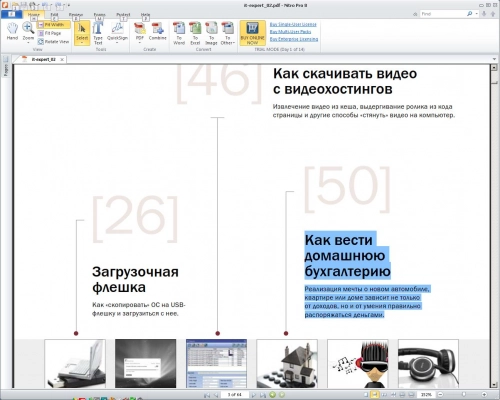
Возможность сравнить два PDF-документа и показать различия – таковы свойства PDF Suite. Подобная функция может быть востребована в ситуации, когда нужно быстро найти измененные поля в многостраничном каталоге или прайс-листе. Вместе с тем программа позволяет выполнять необходимые преобразования над содержимым документов, включая манипулирование страницами, конвертацию в другие форматы и управление секретностью.
Отмечу низкую цену для своего функционала – $59,95.
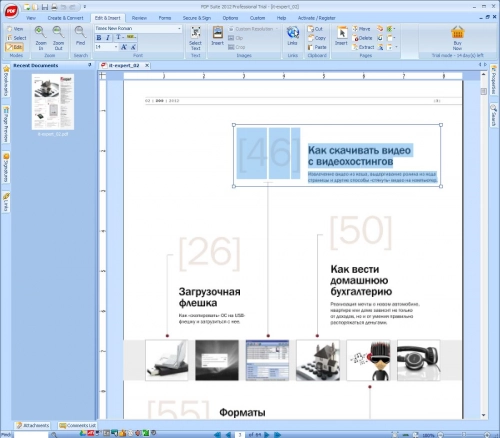
Весьма проста программа PDF Wizard, умеет немного (создавать, объединять, вставлять водяные знаки, вставлять, прикреплять и удалять страницы, а также извлекать их в отдельные файлы), зато делает это быстро. Интерфейс выполнен в виде Мастера, в интерактивной форме позволяющего решить требуемую задачу. Если вам ничего больше не требуется – воспользуйтесь им. Иначе он хорош только в паре с более продвинутым редактором PDF-документов.
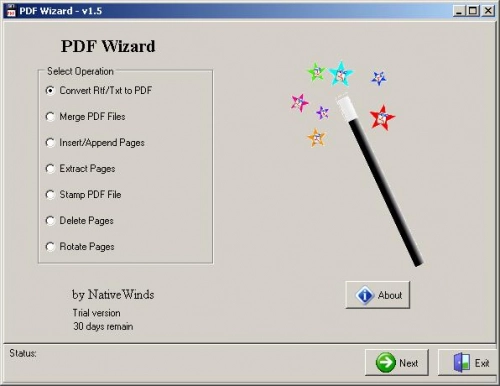
Добавлять звуковые комментарии в обрабатываемый документ (причем как готовые, так и записанные в процессе работы) способна программа Qoppa PDF Studio. У нее большой набор функций: может открыть любой PDF-документ с любым PDF-шрифтом и распечатать его, при этом документ будет автоматически отформатирован в соответствии с размером страницы. Предусмотрено добавление комментариев и примечаний к документу с помощью графических символов и элементов (линии, круги, прямоугольники); сканирование документов и возможность вставлять их в существующий PDF-документ; допускаются манипуляции со страницами. В документ можно добавить надписи «Срочно», «Оплачено», «Конфиденциально» или создать свой логотип, добавить печать и подпись.
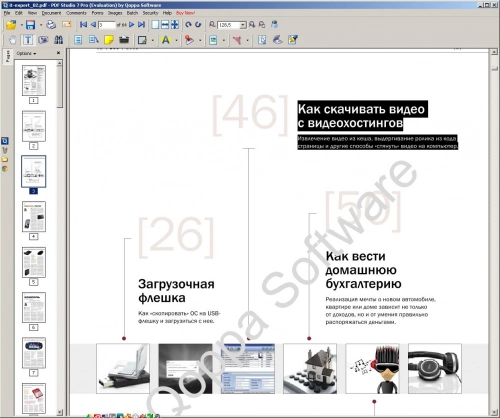
Выводы
В отличие от бесплатных просмотрщиков (так называемых вьюверов), программы редактирования PDF-файлов стоят денег. Другое дело, что в отличие от продуктов Adobe цена на них достаточно демократична, объем дистрибутива невелик, а для быстрой работы не требуется мощный компьютер, что позволяет обойтись даже устаревшей конфигурацией.
Особенно полезны они там, где не нужно создавать сложнейшие документы с многочисленными объектами, а всего лишь незначительно изменить готовый. Из всех подобных программ больше всего мне понравился Foxit PhantomPDF как очень быстрый и нетребовательный к ресурсам продукт, имеющий к тому же разумную цену.
Чем различаются программы для редактирования PDF
Что подразумевается под редактированием PDF-документа
Формат PDF, задуманный как кросс-платформенное средство представления электронных документов и гарантирующий их неизменность, изначально не предназначался для редактирования. Бытует мнение, что PDF-файлы вообще невозможно изменять, а только извлечь (сторонними программами) из них рисунок или текст, после чего обработать уже данные элементы – каждый в предназначенном для него софте. В каком-то смысле это действительно так: по сути, формирование документа в PDF сродни печати на принтере. Готовую копию никто не будет править «по бумаге» – изменения внесут в оригинал.
PDF-файл поначалу создается в программе (графическом или текстовом редакторе), а затем отправляется на виртуальный принтер. Разумеется, обратный путь не предусмотрен, так что возникает логичный вопрос: а ради чего требуется редактировать PDF? Зачастую вносимые изменения касаются именно продуктивной работы с документом: расставить комментарии, подчеркнуть важный момент в тексте, создать заметку или ссылку, разъясняющую неоднозначную трактовку, а кое-где и заменить объект, например, изображение и т. д.
В режиме редактирования появляется возможность корректировать текст, графику и другие объекты. На деле набор допустимых операций больше. Редактирование PDF бывает жизненно необходимо многим пользователям – студентам, редакторам, разработчикам – словом всем, кому по ряду причин необходимо (или желательно) иметь возможность внести незначительные, но важные коррективы в PDF-файл.
Чем различаются программы для редактирования PDF
Для начала поясню, что речь идет о необходимости правки именно оригинала документа. Не являясь его автором, пользователь не может открыть PDF-файл в программе, в которой он был создан, отредактировать и затем снова отправить на виртуальный принтер. Чтобы исключить все промежуточные шаги, придуманы программы-редакторы PDF, работающие по аналогии с графическими и текстовыми редакторами: открываем файл, вносим в него изменения, а затем сохраняем в том же расширении.
Существует более двух десятков подобных программ. Cамым мощным редактором является Adobe Acrobat, как и сам формат PDF, разработанный компанией Adobe Systems. Программа отличается максимальным функционалом, может использоваться для любых действий с документом – от создания, редактирования, преобразования, объединения до защиты PDF-файлов. Кроме того, она очень удобна для тех, кому нужно регулярно добавлять комментарии/правки в готовый документ. Версия Professional позволяет делать небольшие текстовые заметки (стикеры). Все комментарии приписаны автору – его имя отображается в заголовке. Учитывая, что заметки могут иметь вложенную структуру, несколько авторов могут создавать цепочки, напоминающее переписку в электронной почте или сообщения на форуме. Главные недостатки Adobe Acrobat – большой размер приложения, высокие требования к ресурсам и высокая цена (больше 10 000 рублей за версию Standart). Это серьезно ограничивает круг ее покупателей.
Своими возможностями программа CAD-KAS PDF Editor уступает Adobe Acrobat, зато стоит в несколько раз дешевле ($79) – большой плюс для многих пользователей. PDF Editor позволяет вносить исправления в текст, изменять/масштабировать графику благодаря встроенному графическому редактору, а также добавлять штампы в виде водяных знаков. С ее помощью можно создать форму ввода, расставлять ссылки, убирать существующие и добавлять новые страницы документа, поворачивать их, задавать размер и местоположение. Кроме того, можно сохранить отдельную страницу из PDF-документа.

Возможность редактировать PDF-документы в режиме What You See Is What You Get (с англ. «что видишь, то и получишь») предлагает eXPert PDF Editor. Процесс редактирования довольно прост и нагляден, что делает данную программу оптимальным выбором для тех, кому важна простота работы и удобство интерфейса.
eXPert PDF Editor стоит примерно столько же, сколько и предыдущая программа ($81). Если продолжать их сравнение, отмечу, что и функциональность решений схожая: в аналогичном объеме допускается работа с текстом, примечаниями и графическими объектами, а также манипуляции со страницами.
Малым объемом дистрибутива и высокой скоростью работы отличается программа Foxit PhantomPDF. В этом плане она весьма напоминает другой известный продукт Foxit Software – Foxit Reader. Стартует практически мгновенно, даже на ПК средней конфигурации. Может изменять содержимое страницы PDF-документа, выбирать, вставлять, изменять, удалять, вращать, копировать текст, изображения, графики и добавлять тени. При этом пользователь сразу получает информацию о том, какие именно правки ему доступны для каждого конкретного документа. Данный функционал доступен в версии Standard, а более дешевая версия PhantomPDF, Express, позволяет только конвертировать PDF-файлы из файлов MS Office и вносить комментарии.
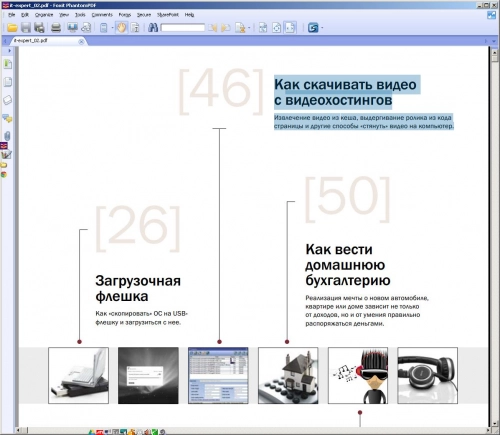
Своим интерфейсом Infix PDF Editor похож на привычные текстовые редакторы. В особенности он пригодится тем, кому приходится в точности сохранять элементы документа сложной структуры: автоматическая верстка столбцов и абзацев полезна как при допечатной подготовке, так и в процессе корректировки документа. Привлекательна и цена продукта – хорошая по функционалу версия Standard обойдется в $99 (самая продвинутая, Professional, – в $159). Перечень возможностей программы настолько широк, что даже разработчики не приводят его на сайте полностью, предлагая изучить пробную бесплатную версию для самостоятельного ознакомления с функциональными особенностями.

Nitro Pro называют полной альтернативой Acrobat, но это не совсем так. Хоть программа и хороша, до фирменного редактора Adobe она не дотягивает. Впрочем, подавляющее большинство востребованных функций (вплоть до конвертации в другие форматы, создание форм, управление режимами секретности и т. д.) в ней есть, а отличительные особенности – такие, как автосохранение каждые 10 минут и автозаполнение неинтерактивных форм – немного выделяют ее на фоне подобных продуктов. Цена у нее средняя – $119,99.
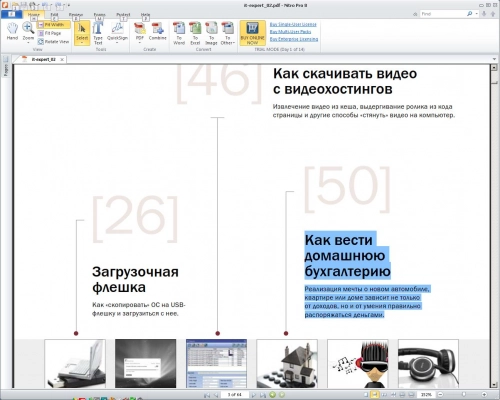
Возможность сравнить два PDF-документа и показать различия – таковы свойства PDF Suite. Подобная функция может быть востребована в ситуации, когда нужно быстро найти измененные поля в многостраничном каталоге или прайс-листе. Вместе с тем программа позволяет выполнять необходимые преобразования над содержимым документов, включая манипулирование страницами, конвертацию в другие форматы и управление секретностью.
Отмечу низкую цену для своего функционала – $59,95.
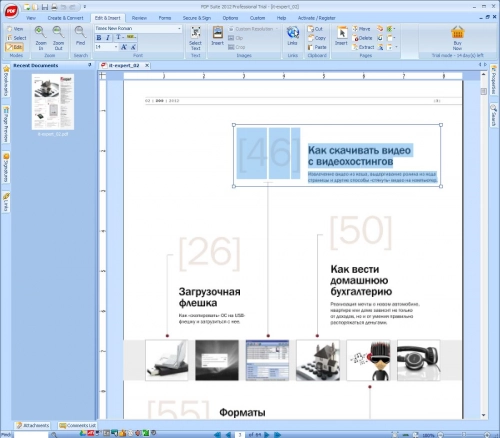
Весьма проста программа PDF Wizard, умеет немного (создавать, объединять, вставлять водяные знаки, вставлять, прикреплять и удалять страницы, а также извлекать их в отдельные файлы), зато делает это быстро. Интерфейс выполнен в виде Мастера, в интерактивной форме позволяющего решить требуемую задачу. Если вам ничего больше не требуется – воспользуйтесь им. Иначе он хорош только в паре с более продвинутым редактором PDF-документов.
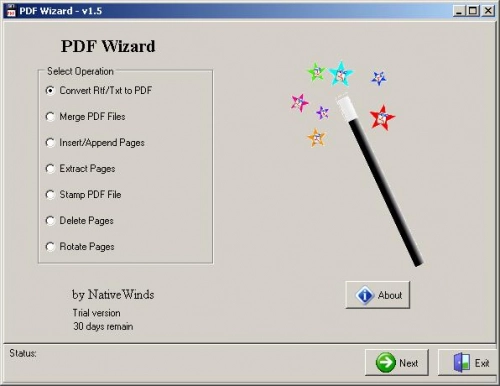
Добавлять звуковые комментарии в обрабатываемый документ (причем как готовые, так и записанные в процессе работы) способна программа Qoppa PDF Studio. У нее большой набор функций: может открыть любой PDF-документ с любым PDF-шрифтом и распечатать его, при этом документ будет автоматически отформатирован в соответствии с размером страницы. Предусмотрено добавление комментариев и примечаний к документу с помощью графических символов и элементов (линии, круги, прямоугольники); сканирование документов и возможность вставлять их в существующий PDF-документ; допускаются манипуляции со страницами. В документ можно добавить надписи «Срочно», «Оплачено», «Конфиденциально» или создать свой логотип, добавить печать и подпись.
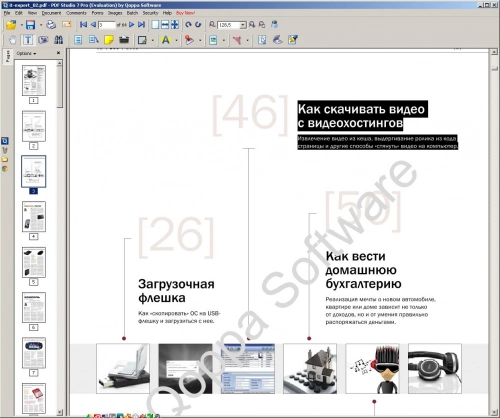
Выводы
В отличие от бесплатных просмотрщиков (так называемых вьюверов), программы редактирования PDF-файлов стоят денег. Другое дело, что в отличие от продуктов Adobe цена на них достаточно демократична, объем дистрибутива невелик, а для быстрой работы не требуется мощный компьютер, что позволяет обойтись даже устаревшей конфигурацией.
Особенно полезны они там, где не нужно создавать сложнейшие документы с многочисленными объектами, а всего лишь незначительно изменить готовый. Из всех подобных программ больше всего мне понравился Foxit PhantomPDF как очень быстрый и нетребовательный к ресурсам продукт, имеющий к тому же разумную цену.
Опубликовано 03.10.2012











